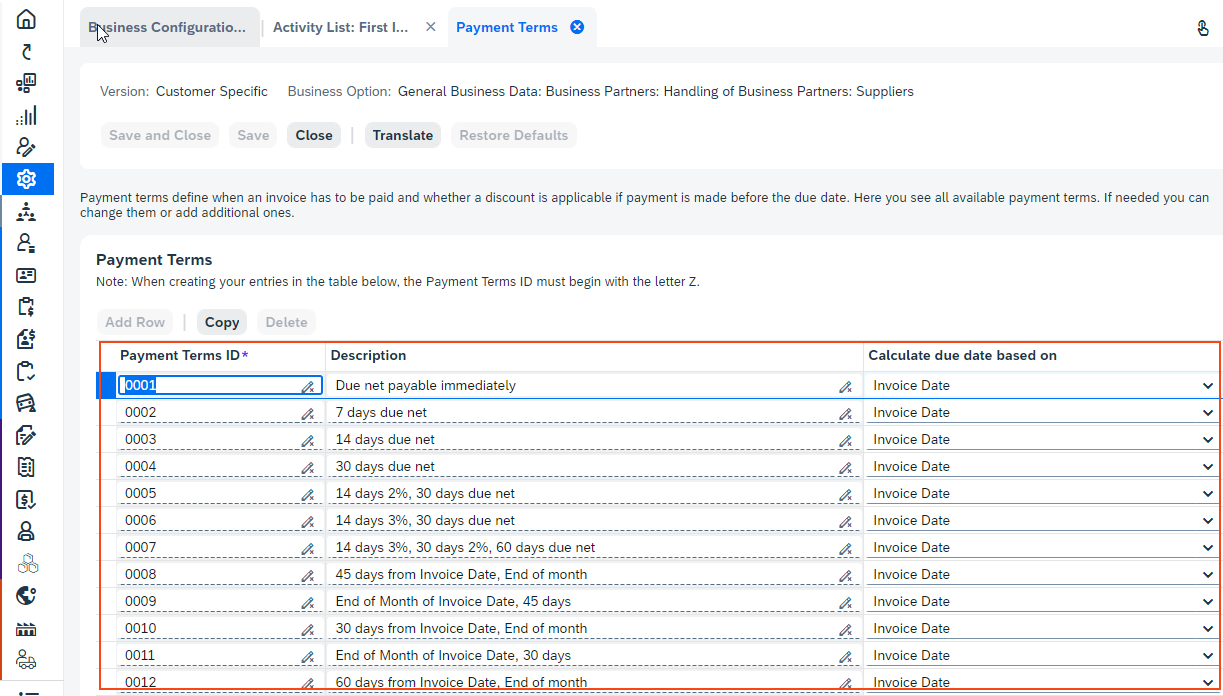Hola Andreas,
Opción 1: Exportación estándar
Algunas actividades de configuración empresarial admiten la opción de exportar a Excel los datos que se mantienen. (Por ejemplo, Plan de cuentas ** --> Editar plan de cuentas. Aquí puedes exportar la lista de GL.
Opción 2: con SAP
Si la opción de exportación no está disponible, verifica si la actividad tiene control de versiones. En algunas actividades de configuración empresarial, puedes hacer clic en también y seleccionar ver versiones anteriores. (Por ejemplo: Derivación de centro de beneficio --> Derivación de centro de beneficio por categoría de producto para Inventario) en ese caso, recuerdo que SAP también puede extraer la información desde el backend y proporcionarla.
Sin embargo, aquí necesitarás apoyo de SAP.
Opción 3: Historial de cambios
Ve a Configuración empresarial
Ver informes
Abre el informe de historial de cambios de configuración
Ve a Configuración detallada
Selecciona el período o toda la actividad
Busca la actividad de ajuste fino (en tu caso sería Proveedor) Usando el filtro de columnas - en la tabla superior.
Asegúrate de seleccionar la fila con la fecha de implementación adecuada.
Quita la marca de Solo cambios (en la tabla superior nuevamente) o quita la marca Solo cambios (tabla de detalles en la parte inferior de la pantalla)
Haz clic en Descargar detalles del cambio.
esto descargará un archivo Zip (dependiendo del volumen de datos - debes esperar el procesamiento y a veces el archivo es de 0KB o un archivo txt sin nombre --> luego realiza los pasos anteriores nuevamente.
Una vez que tengas el archivo Zip con los datos (Excel dentro del Zip)
Abre el Excel del zip que descargaste.
Busca la hoja de Excel: Todas las claves - Todos los valores
Aquí estarán disponibles todos los valores almacenados dentro del ajuste fino. (Por lo tanto, puede haber varias tablas en el archivo, cada una marcada con la fecha de implementación / fecha de cambio.
Busca la tabla que corresponda al subenlace (Términos de pago) tabla o tablas relacionadas Dependiendo de la información que deseas exportar.
Copia y pega
en tu Excel Ya que es posible que desees filtrar diferentes descripciones de idiomas para los términos de pago.
Opción 4: Cloud Application Studio:
Ve al explorador de repositorios
Busca el tipo de datos (si no estás seguro, busca el BO donde mantienes el valor, Encuentra el nodo y encuentra el tipo de datos)
Una vez que encuentres el tipo de datos correcto, selecciónalo, esto abrirá la documentación en el lado derecho.
en este documento, el Apéndice contendría todos los valores para ese tipo de datos.
Espero que esto ayude.
Saludos,
Harshal